操作ガイド
■各部の名称
操作パネルは再生中の動画をタップすると、画面下に表示されます。
※機種によってボタンの位置、操作方法は異なります。
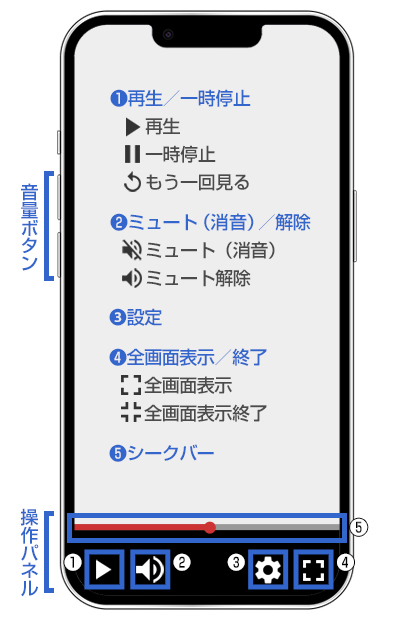
■動画の再生/一時停止
動画の画面をタップすると「![]() 再生」が開始されます。
再生」が開始されます。
もう一度タップすると「![]() 一時停止」し、タップする毎に「再生/一時停止」が切り替わります。
一時停止」し、タップする毎に「再生/一時停止」が切り替わります。
動画が終了すると「![]() もう一回見る」アイコンが表示されます。
もう一回見る」アイコンが表示されます。
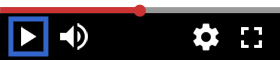
■全画面表示/全画面表示終了
操作パネルの「![]() 全画面表示」アイコンをタップします。
全画面表示」アイコンをタップします。
元の状態に戻したいときは、「![]() 全画面表示終了」アイコンをタップします。
全画面表示終了」アイコンをタップします。
横長の動画の場合は、そのままスマホを横向きにしてください。
※スマホの設定で「画面の自動回転」がOFFになっている場合は、設定をONにしてください。
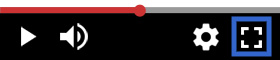
■ミュート(消音)/解除
操作パネルの「![]() ミュート(消音)」アイコンをタップします。
ミュート(消音)」アイコンをタップします。
もう一度タップすると「![]() ミュート解除」、タップする毎に「ミュート(消音)/解除」が切り替わります。
ミュート解除」、タップする毎に「ミュート(消音)/解除」が切り替わります。
ミュートを解除しても音が出ない場合は、スマホ本体の音量やマナーモードの設定をご確認ください。
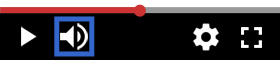
■音量調節
動画を再生中にスマホ本体の音量ボタンで押して「![]() メディアの音量」を調節します。
メディアの音量」を調節します。
※機種によってボタンの位置は異なります。
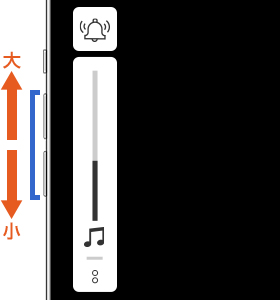
■早送り/巻き戻し
「シークバー」を左右にスライドすることで「早送り/巻き戻し」ができます。
赤い線が伸びている部分が今再生しているところです。
早送りしたいときは右側、巻き戻したいときは左側にスライドさせます。
または「シークバー」の再生したい場所をタップすることで簡単に再生したい場所に移動できます。
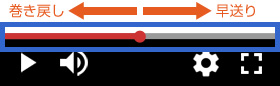
■再生速度/画質の設定
「![]() 設定」アイコンをタップして表示されるメニューから、「再生速度」「画質」などを設定できます。
設定」アイコンをタップして表示されるメニューから、「再生速度」「画質」などを設定できます。
※当サイト内の動画は、「字幕」の設定はオフのままお楽しみください。
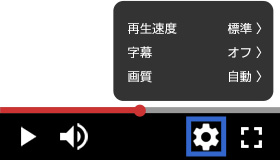
■各部の名称
操作パネルは再生中の動画にマウスのカーソルを合わせると表示されます。

■動画の再生/一時停止
「![]() 再生」アイコン、または動画の画面をクリックすると再生が開始します。
再生」アイコン、または動画の画面をクリックすると再生が開始します。
もう一度クリックすると「![]() 一時停止」し、クリックする毎に「再生/一時停止」が切り替わります。
一時停止」し、クリックする毎に「再生/一時停止」が切り替わります。
動画が終了すると「![]() もう一回見る」アイコンが表示されます。
もう一回見る」アイコンが表示されます。

■全画面表示/全画面表示終了
操作パネルの「![]() 全画面表示」アイコンをクリックすると全画面表示になります。
全画面表示」アイコンをクリックすると全画面表示になります。
元の状態に戻したいときは、「![]() 全画面表示終了」アイコンをクリックします。
全画面表示終了」アイコンをクリックします。

■ミュート(消音)/解除
操作パネルの「![]() ミュート(消音)」アイコンにカーソルを合わせると、音量調節のバーが表示され、アイコンをクリックすると、ミュート(消音)になります。
ミュート(消音)」アイコンにカーソルを合わせると、音量調節のバーが表示され、アイコンをクリックすると、ミュート(消音)になります。
もう一度クリックすると「![]() ミュート解除」、クリックする毎に「ミュート(消音)/解除」が切り替わります。
ミュート解除」、クリックする毎に「ミュート(消音)/解除」が切り替わります。
※ミュートを解除しても音が出ない場合は、パソコン本体の「音量」をご確認ください。
またスピーカーやヘッドフォン等を接続している場合は、正しく接続されているか、電源がオフになっていないかご確認ください。

■音量調節
タスクバーの「![]() スピーカー」アイコンをクリックすると「スピーカー」が表示され、つまみを左右に動かして音量を調節します。
スピーカー」アイコンをクリックすると「スピーカー」が表示され、つまみを左右に動かして音量を調節します。
左側の「![]() ミュート(消音)」アイコンをクリックすると「ミュート(消音)/解除」を切り替えることができます。
ミュート(消音)」アイコンをクリックすると「ミュート(消音)/解除」を切り替えることができます。
※ミュートを解除しても音が出ない場合は、プレーヤーの音量をご確認ください。
またスピーカーやヘッドフォン等を接続している場合は、正しく接続されているか、電源がオフになっていないかご確認ください。
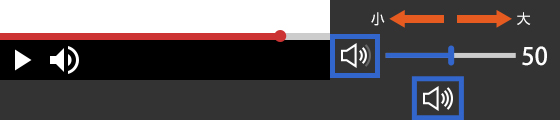
■早送り/巻き戻し
「シークバー」を左右にスライドすることで「早送り/巻き戻し」ができます。
赤い線が伸びている部分が今再生しているところです。
早送りしたいときは右側、巻き戻したいときは左側にスライドさせます。
または「シークバー」の再生したい場所をクリックすることで再生したい場所に移動できます。
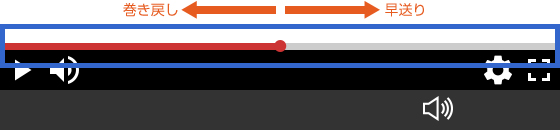
■再生速度/画質の設定
「![]() 設定」アイコンをクリックして表示されるメニューから、「再生速度」「画質」などの設定ができます。
設定」アイコンをクリックして表示されるメニューから、「再生速度」「画質」などの設定ができます。
※当サイト内の動画は、「字幕」の設定はオフのままお楽しみください。
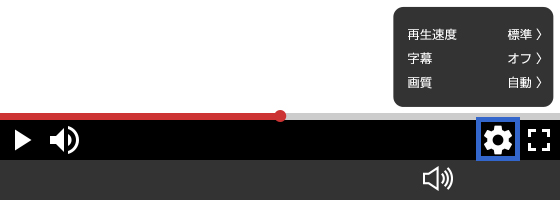
Copyright © Yawata Corporation. All right reserved.


